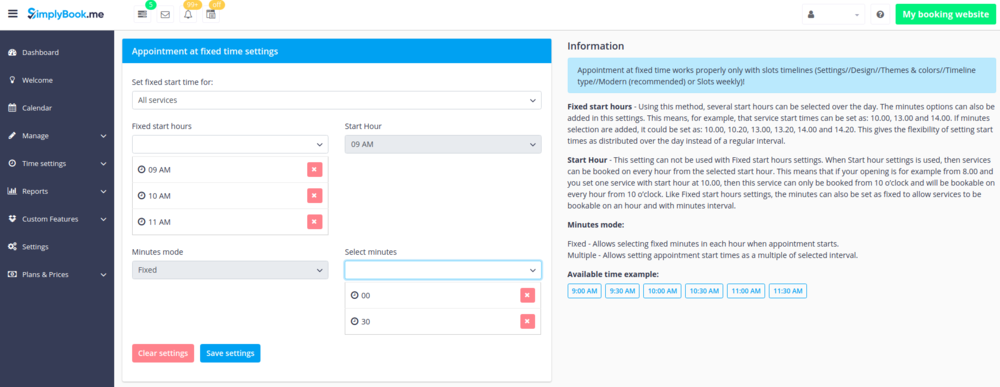From SimplyBook.me
Created page with " :'''Veuillez noter !''' Cette fonctionnalité fonctionne avec les "créneaux" timelines : créneaux hebdomadaires ou moderne..." |
No edit summary |
||
| Line 4: | Line 4: | ||
;Comment utiliser | ;Comment utiliser | ||
:1. Ouvrez la page des fonctionnalités personnalisées dans votre compte et cliquez sur "Activer" près de l'option Rendez-vous à heure fixe. | :1. Ouvrez la page des fonctionnalités personnalisées dans votre compte et cliquez sur "Activer" près de l'option Rendez-vous à heure fixe. | ||
[[File: | [[File:Appointment at fixed time enable path new cf.png | center]] | ||
<br><br> | <br><br> | ||
:2. Pour régler les heures, allez dans "Paramètres" à côté. | :2. Pour régler les heures, allez dans "Paramètres" à côté. | ||
[[File: | [[File:Appointment at fixed time settings path new cf.png | center]] | ||
<br><br> | <br><br> | ||
:3. Sur la page que vous voyez, veuillez sélectionner le service dont vous souhaitez modifier les heures de début ou sélectionnez "Tous les services" si toutes les heures sont les mêmes. | :3. Sur la page que vous voyez, veuillez sélectionner le service dont vous souhaitez modifier les heures de début ou sélectionnez "Tous les services" si toutes les heures sont les mêmes. | ||
:Et choisissez les horaires souhaités à l'aide des cases correspondantes. | :Et choisissez les horaires souhaités à l'aide des cases correspondantes. | ||
[[ | [[File: Appointment at fixed time settings v3.png | center]] | ||
<br><br> | <br><br> | ||
------- | ------- | ||
Latest revision as of 10:40, 29 September 2022
- Veuillez noter ! Cette fonctionnalité fonctionne avec les "créneaux" timelines : créneaux hebdomadaires ou modernes ; et ne fonctionne avec aucun type timeline flexible.
- Comment utiliser
- 1. Ouvrez la page des fonctionnalités personnalisées dans votre compte et cliquez sur "Activer" près de l'option Rendez-vous à heure fixe.
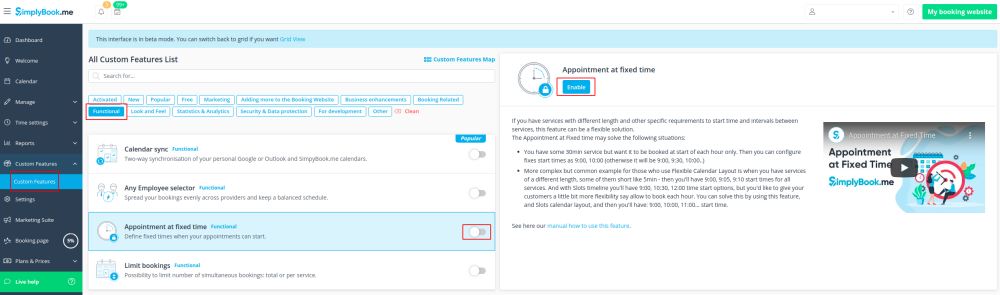
- 2. Pour régler les heures, allez dans "Paramètres" à côté.
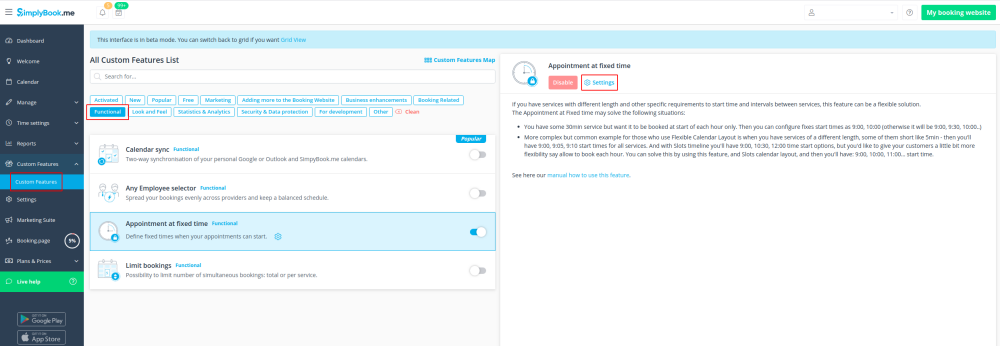
- 3. Sur la page que vous voyez, veuillez sélectionner le service dont vous souhaitez modifier les heures de début ou sélectionnez "Tous les services" si toutes les heures sont les mêmes.
- Et choisissez les horaires souhaités à l'aide des cases correspondantes.